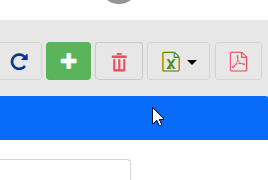Contífico te permite consultar todos los cruce de documentos ingresados. Puedes realizar las consultas de diferente maneras, usando los filtros necesarios.
Para consultar todos los cruces en el sistema, es necesario que te dirijas a la ruta: Transacciones – Cobros/Pagos – Pagos con Cruce.
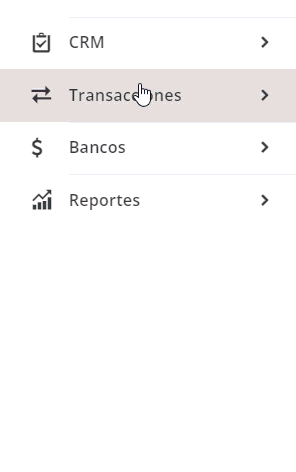
O también puedes realizarlo desde la ruta: Transacciones – Cobros/Pagos – Cobros/Pagos.
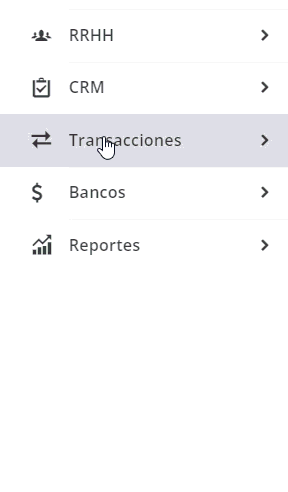
Por cualquiera de las dos rutas el sistema te muestra la pantalla de consulta en la cual puedes hacer diferentes tipos de búsqueda:
1.Consultar todos los cruce de documentos
Dentro de la pantalla encontrarás los siguientes filtros que te ayudarán con una búsqueda más detallada.
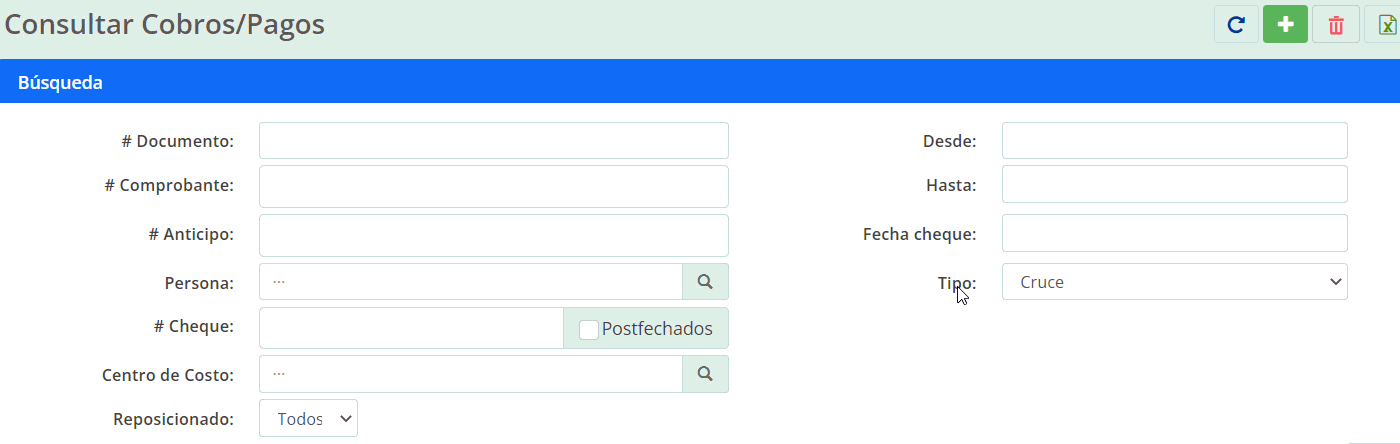
- # Documento: si necesitas revisar todos los cruces de un documento, digitas el secuencial en este campo.
- # Comprobante: aquí, ingresas el número de comprobante de cobro o pago que registra.
- # Anticipo: digita el número del anticipo en caso de necesitar revisar todos los cruces que tenga un anticipo.
- Desde: selecciona la fecha inicial en la cual el sistema realizará la búsqueda.
- Hasta: fecha límite en la cual el sistema realizará la búsqueda.
- Persona: ingresa el nombre de una persona, te mostrarán todos los cobros, cruce o pagos asociados.
- # Cheque: en este caso no se utiliza este filtro ya que en los cruces no se ingresan con cheques.
- Centro de Costo: puedes usar este filtro para buscar todos los cobros, cruces o pagos asociados a un centro de costo.
- Fecha Cheque: en este caso no utilizas este filtro ya que en los cruces no se ingresan con cheques.
- Tipo: escoge la opción «Cruce».
También tienes la opción de «Más Filtro» en donde encontrarás estos filtros:
- Depositado: filtrará si el cobro ya fue registrado en un depósito.
- Cuenta: es la cuenta contable de cajas, para revisar en que caja fue depositado.
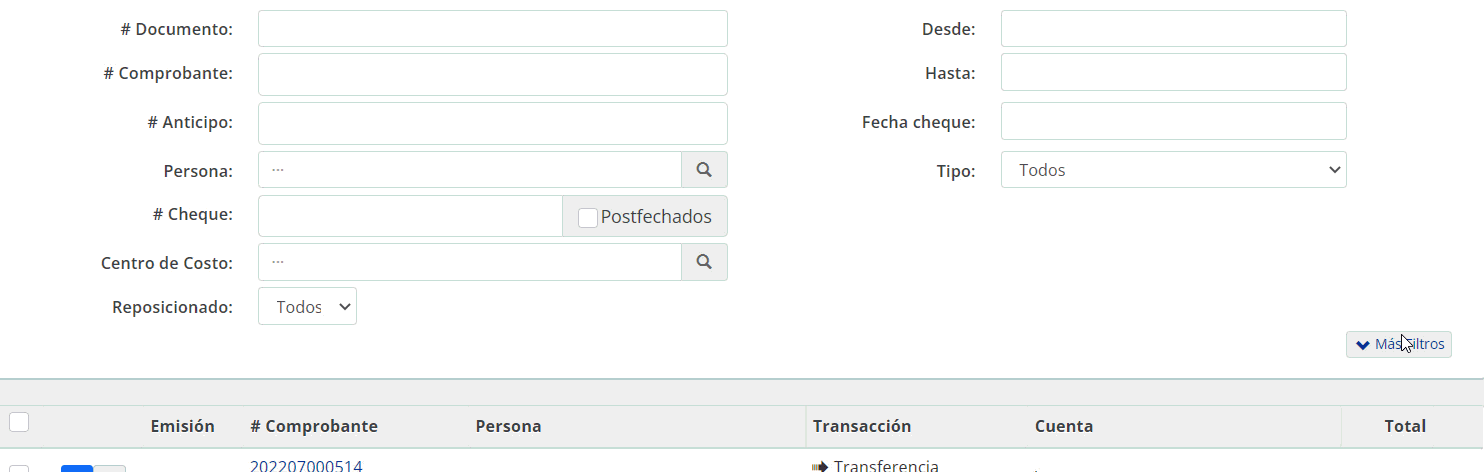
2.Consultar los cruces de un documento en específico
Dentro de la pantalla de búsqueda, digitas el secuencial del documento (facturas, DNA, y demás) en el campo «# Documento» y en el filtro Tipo escoges «Cruce».
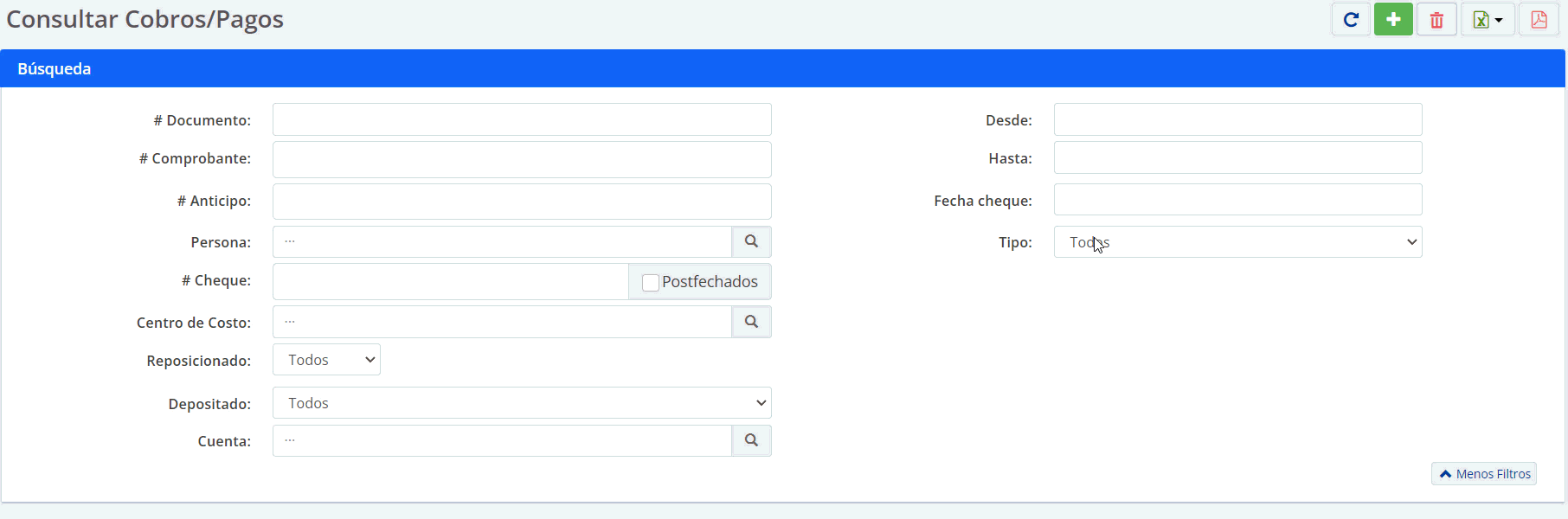
3.Consultar los cruces de un anticipo en específico
Te permite revisar con que documento se ha cruzado un anticipo. Dentro de la pantalla de búsqueda, digitas el secuencial del anticipo en el campo «# Anticipo» y en el filtro Tipo escoges «Cruce».
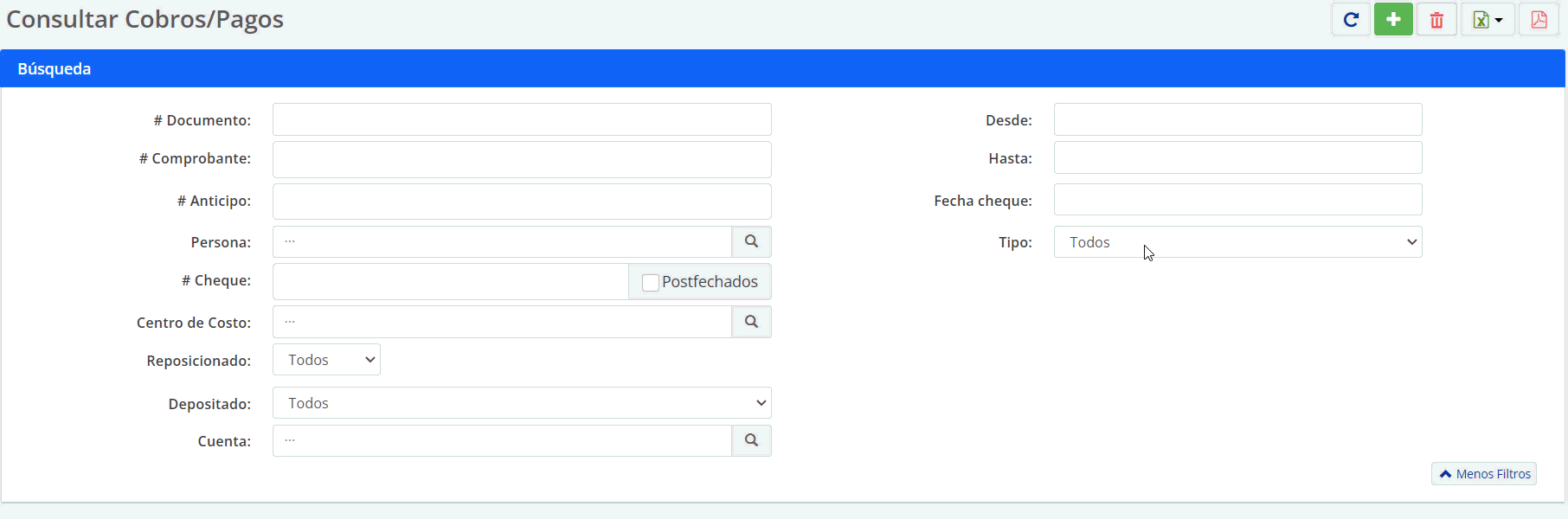
4.Consultar los cruces con una cuenta contable en específico
Aquí puedes consultar los cruce de documentos realizados con una cuenta contable. Dentro de la pantalla de búsqueda, das clic en «Más Filtro» y en el campo «Cuenta» buscas y seleccionas la cuenta contable que necesites.
También puedes ingresar el número de documento si requieres ver con que cuenta contable se ha cruzado un documento.
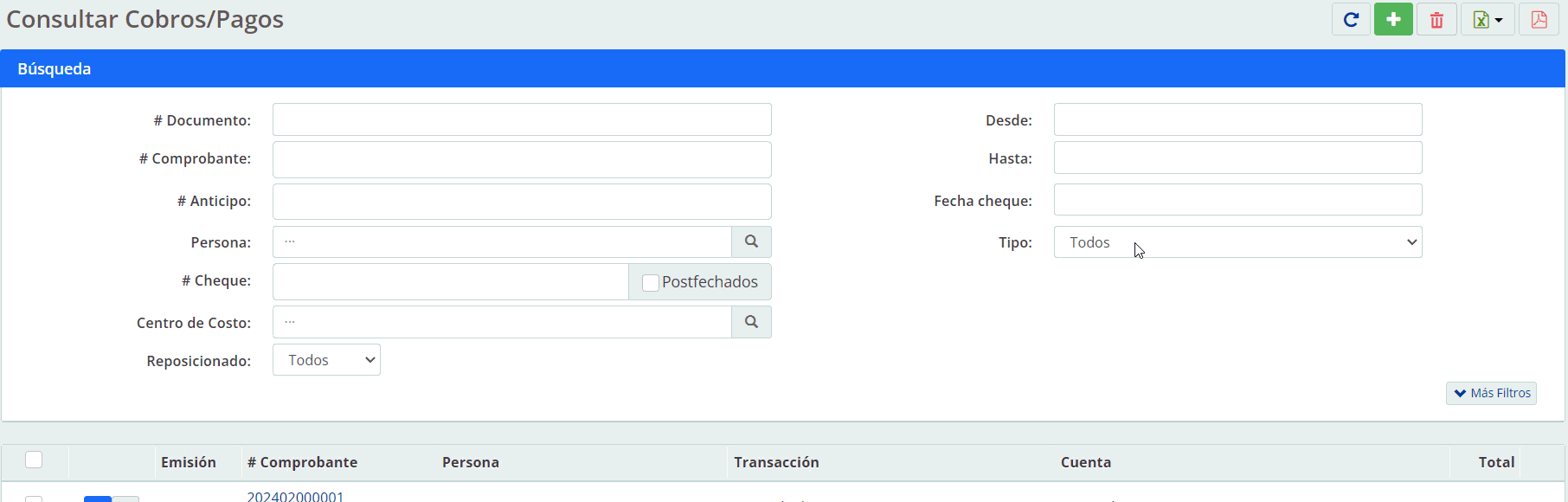
Una vez apliques los filtros de cualquiera de las formas, en la parte inferior el sistema te mostrará los cruces registrados de acuerdo a los filtros seleccionados.
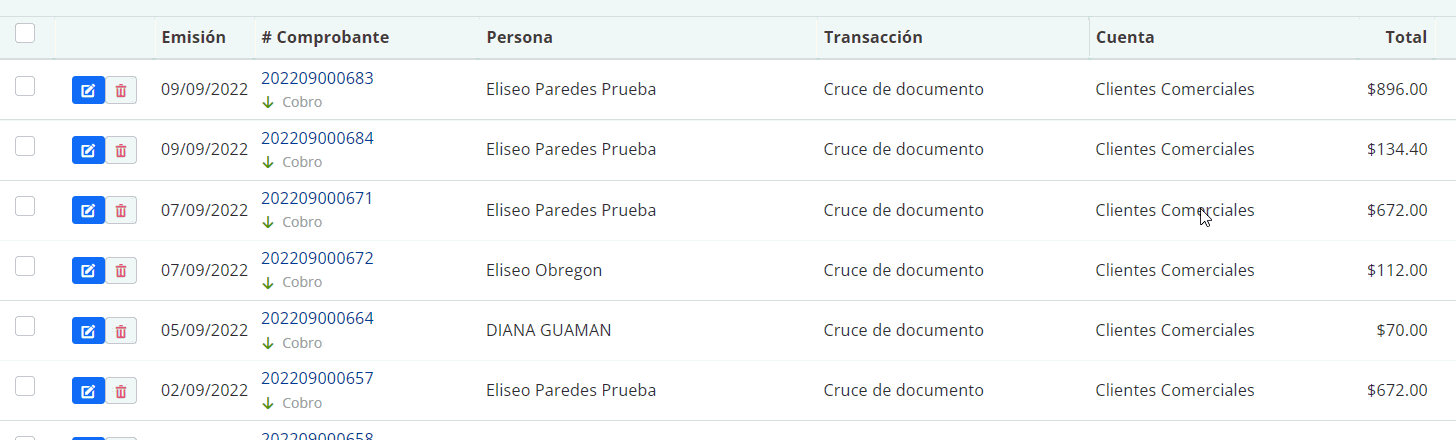
Para revisar el detalle de alguno en específico, das clic en el número del comprobante y el sistema te lo mostrará.

Estas consultas que realizas, las puede exportar a Excel o PDF con los íconos ![]() que se encuentran en la parte superior de la pantalla.
que se encuentran en la parte superior de la pantalla.